En tus emails, solicita confirmación de lectura o de entrega
 En el mundo profesional/empresarial a diario se envían millones de correos electrónicos. Pero además, en muchos de ellos el remitente solicita una confirmación de lectura para saber que el destinatario ha abierto su mensaje. Pues bien, si quieres saber cómo solicitar una confirmación de este tipo o simplemente de entrega, sigue leyendo.
En el mundo profesional/empresarial a diario se envían millones de correos electrónicos. Pero además, en muchos de ellos el remitente solicita una confirmación de lectura para saber que el destinatario ha abierto su mensaje. Pues bien, si quieres saber cómo solicitar una confirmación de este tipo o simplemente de entrega, sigue leyendo.
¿Confirmación de lectura o de entrega?
A diferencia de otras aplicaciones, Outlook permite al usuario efectuar dos tipos diferentes de solicitudes en sus correos electrónicos:
- Entrega: Al activarse, recibiremos una notificación automática cuando el email que hayamos enviado llegue al servidor del destinatario de manera correcta.
- Lectura: En este caso, nos llegará una notificación en el momento en que el destinario abra el correo electrónico.
En el primer caso, la persona a la que hayamos escrito no notará nada en su aplicación o pantalla, en el segundo verá un cuadro de diálogo en el que deberá dejar su respuesta de manera voluntaria:
Manos a la obra
Empezaremos iniciando un nuevo mensaje de manera habitual, ya sea con el icono Nuevo mensaje de correo electrónico de la cinta Inicio o pulsando la combinación de teclas Control + U. A continuación, redactaremos el mensaje como siempre. Sin embargo, antes de pulsar Enviar iremos hasta la cinta Opciones. Allí, se encuentran las funciones que nos interesan. Dentro del grupo Seguimiento podremos activar tanto el requerimiento de una confirmación de lectura como una de entrega.
Tras marcarlas, solo quedará enviar el mensaje a nuestros destinatarios y esperar las notificaciones. ¡Así de fácil!

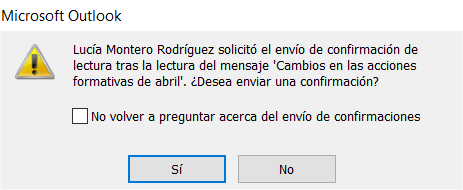
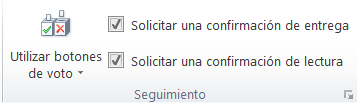


Acerca del autor